Como já é conhecido, o ciclo de vida de produtos da Microsoft para 2019 incluem o Windows e SQL 2008 RTM e R2.


Fonte: https://support.microsoft.com/pt-br/lifecycle/search
Porque isso é importante?
Esse é um problema típico nas grandes empresas, controlar o ciclo de vida do suporte dos produtos que estão implementados.
Esse assunto não é de menos importancia, pois ter o suporte finalizado implica:
- Novas ameaças de segurança, mesmo as que envolvem brechas de software, não são mais disponibilizadas para os sistemas expirados
- Novos recursos em novos produtos não tem garantia de funcionamento nos produtos expirados
O primeiro item é importantissimo. Imagine que sua empresa está vulnerável a um ataque como muitos que vimos, pois apenas UM SERVIDOR em seu ambiente é expirado!!!
O que fazer se tenho produtos que expiram?
Obviamente que a melhor opção é migrar (“TO-BE”), mas sabemos que nem sempre é possivel. O que pode ajudar é usar produtos como o Service Map do Log Insights (http://www.marcelosincic.com.br/post/Azure-Log-Insigths-Service-Map.aspx).
Mas para quem não pode fazer o upgrade, uma das opções é comprar o suporte via Premier para mais 3 anos, que não é barato mas é possivel negociar através do seu time de contas Microsoft.
O custo para extender o suporte POR ANO é equivalente a 75% do software full na versão mais atual.
Porem, a Microsoft disponibilizou uma opção bem interessante que é migrar para Azure “AS-IS”!!!!
Isso mesmo, quem migrar para Azure o Windows 2008 e SQL Server 2008 não precisará se preocupar pois terão gratuitamente o suporte por 3 anos adicionais.
https://azure.microsoft.com/pt-br/blog/announcing-new-options-for-sql-server-2008-and-windows-server-2008-end-of-support/
Não precisamos nem discutir que é uma estratégia para aumentar o uso de Azure, mas muito boa financeiramente para qualquer workload que possua.
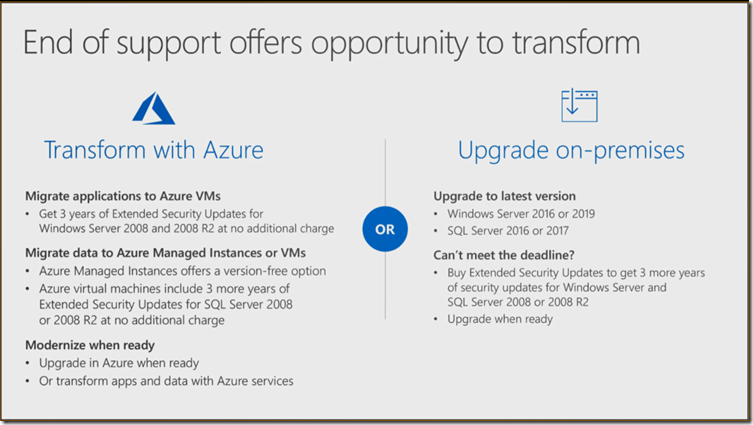
Complementando o post anterior sobre os novos Management Packs atualizados após o lançamento do Windows e System 2016 (http://www.marcelosincic.com.br/post/new-system-center-operations-manager-2016-management-packs.aspx), segue atualização.
Foi liberado hoje o Preview do novo Management Pack para SQL desde a versão 2008 até 2016.
Importante que este preview já resolve alguns problemas que ocorreram com bases de dados e indicadores na console do SCOM 2016:
New SQL Server 2008/2008 R2/2012 MP Features and Fixes
- No extra permissions on remote WMI are now required for Local System account when Always On hosts have names that are no longer than 15 symbols
- Fixed: Always On discovery and monitoring scripts cannot read cashed values in Windows registry
- Fixed: Wrong MP version number in some Always On scripts
- Fixed: CPUUsage and DBDiskLatency scripts fail with the reason: “Index operation failed”
- Added retry policy in some Always On workflows to make PS-scripts work more stable
- Updated the visualization library
- Changed behavior of Always On scripts for cases when WSFC service is stopped
New SQL Server 2014/2016 MP Features and Fixes
- No extra permissions on remote WMI are now required for Local System account when Always On hosts have names that are no longer than 15 symbols
- Fixed: Always On discovery and monitoring scripts cannot read cashed values in Windows registry
- Fixed: Wrong MP version number in some Always On scripts
- Fixed: CPUUsage and DBDiskLatency scripts fail with the reason: “Index operation failed”
- Added retry policy in some Always On workflows to make PS-scripts work more stable
- Updated the visualization library
- Fixed: Always On objects get undiscovered when any Always On discovery crashes
New SQL Server Replication 2008/2012/2014/2016 MP Features and Fixes
- Added support for configurations where computer host names are longer than 15 symbols
- Fixed: MonitorDistributorSnapshotFreeSpace fails when being launched against SQL Server 2014 SP2
- Fixed: Wrong source detection in logging
- Updated the visualization library
New SQL Server Analysis Services 2008/2012/2014/2016 MP Features and Fixes
- Added support for configurations where computer host names are longer than 15 symbols
- Fixed: AS workflows sometimes crash
- Updated the visualization library
New SQL Server Reporting Services 2008/2012/2014/2016 MP Features and Fixes
- Added support for configurations where computer host names are longer than 15 symbols
- Fixed: Web Service monitors do not support URL reservation https://+:<port>/<ReportServerPage> (protocol is HTTPS)
- Updated the visualization library
New SQL Server Dashboards Features and Fixes
- Fixed: Tiles content is replaced with question signs after a long period of inactivity
Download e detalhes disponiveis em https://blogs.msdn.microsoft.com/sqlreleaseservices/released-public-preview-for-system-center-management-packs-for-sql-server/
Já recebi diversas vezes perguntas de profissionais de TI sobre o erro abaixo do instalado do SCOM em todas as suas versões.
Realmente o erro é muito genérico e normalmente quem me perguntou consultou páginas de requisitos e não achou o problema.
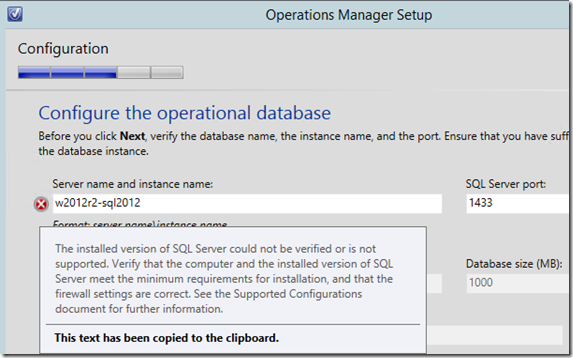
Neste exemplo especifico que simulei, o erro é o SQL Server 2012 que está no SP1 e o SCOM exige o SP2, que ainda não havia sido aplicado:
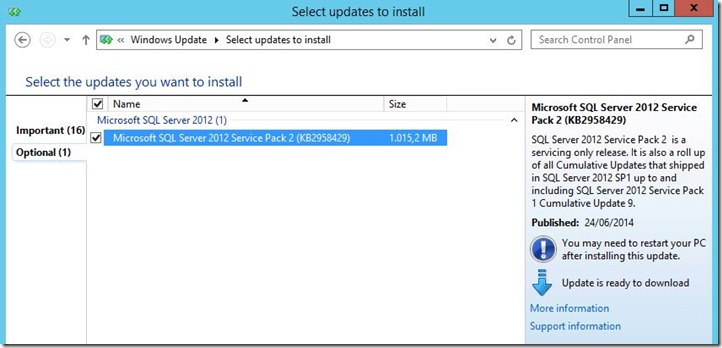
Mas como chegar a este detalhe para saber se o problema é um patch, service pack ou comunicação com o servidor?
Para isso o instalador do System Center gera um log que fica no diretório C:\User\<usuário>\AppData\SCOM\Logs com o nome OpsMgrSetupWizard.txt

Neste arquivo é detalhado os passos das validações como abaixo:
[11:08:46]: Debug: :MSSQLSERVER on server w2012r2-sql2012 is in a running state
[11:08:46]: Info: :Info:Opening/Testing Sql Connection on w2012r2-sql2012, port:
[11:08:46]: Debug: :Connection was not open. We will try to open it.
[11:08:46]: Debug: :SqlConnectionReady returned True.
[11:08:47]: Debug: :MSSQLSERVER on server w2012r2-sql2012 is in a running state
[11:08:47]: Debug: :Connection was not open. We will try to open it.
[11:08:47]: Debug: :SqlConnectionReady returned True.
[11:08:47]: Info: :Info:Using DB command timeout = 1800 seconds.
[11:08:47]: Info: :SQL Product Level: SP1
[11:08:47]: Info: :SQL Edition: Enterprise Edition (64-bit)
[11:08:47]: Info: :SQL Version: 11.0.3128.0
[11:08:47]: Always: :Current Version of SQL=11.0.3128.0 Required Version=11.0.5058
[11:08:47]: Always: :Entering GetRemoteOSVersion.
[11:08:47]: Info: :Info: remoteOS = 6.3.9600
[11:08:47]: Info: :Info:Using DB command timeout = 1800 seconds.
[11:08:47]: Info: :Info:Using DB command timeout = 1800 seconds.
[11:08:47]: Info: :The SQL Collation is valid.
[11:08:47]: Info: :Info:Using DB command timeout = 1800 seconds.
[11:08:47]: Info: :Info:DatabaseConfigurationPage: DB connection attempt completed.
[11:08:47]: Info: :Info:DatabaseConfigurationPage: DB connection attempt completed.
Neste arquivo é possivel visualizar todos os testes que ele efetuou e saber se o problema é permissão, porta, collation ou, como neste exemplo, falta de update.